Höfundur:
Florence Bailey
Sköpunardag:
19 Mars 2021
Uppfærsludagsetning:
1 Júlí 2024

Efni.
Undirskriftinni er sjálfkrafa bætt við sendan tölvupóst og inniheldur nafn þitt, titil og aðrar viðeigandi upplýsingar. Þessi grein mun leiðbeina þér um hvernig á að fjarlægja (slökkva á viðbótaraðgerð) undirskrift úr tölvupósti.
Skref
Aðferð 1 af 3: Gmail
 1 Skráðu þig inn á Gmail reikninginn þinn. Farðu á https://mail.google.com og sláðu inn notandanafn (eða netfang) og lykilorð.
1 Skráðu þig inn á Gmail reikninginn þinn. Farðu á https://mail.google.com og sláðu inn notandanafn (eða netfang) og lykilorð. - Ef þú ert að nota tölvu heima eða á skrifstofunni eru allar líkur á að notandanafn þitt sé þegar skráð á innskráningarsíðu Gmail. Veldu bara notendanafnið þitt af listanum og sláðu inn lykilorðið þitt.
 2 Smelltu á gírlaga táknið (í efra hægra horninu á Gmail síðu) og veldu „Stillingar“ í valmyndinni.
2 Smelltu á gírlaga táknið (í efra hægra horninu á Gmail síðu) og veldu „Stillingar“ í valmyndinni. 3 Finndu hlutann „Undirskrift“ (textablokk þar sem þú getur slegið inn undirskriftartextann þinn).
3 Finndu hlutann „Undirskrift“ (textablokk þar sem þú getur slegið inn undirskriftartextann þinn).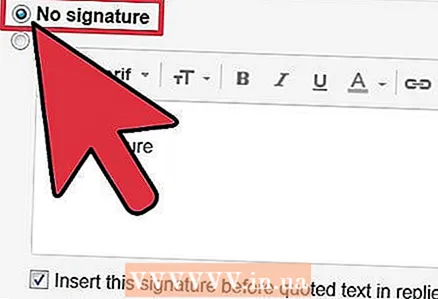 4 Merktu við gátreitinn „Óundirritaður“ til að fjarlægja undirskriftina úr tölvupósti.
4 Merktu við gátreitinn „Óundirritaður“ til að fjarlægja undirskriftina úr tölvupósti.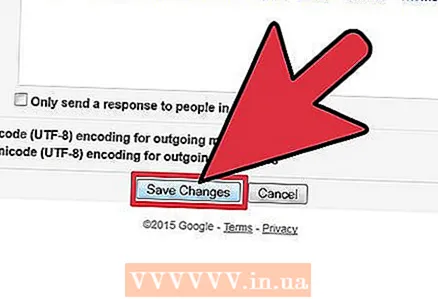 5 Neðst á síðunni er smellt á Vista breytingar. Þú verður vísað í pósthólfið þitt í Gmail.
5 Neðst á síðunni er smellt á Vista breytingar. Þú verður vísað í pósthólfið þitt í Gmail.
Aðferð 2 af 3: Yahoo! Póstur
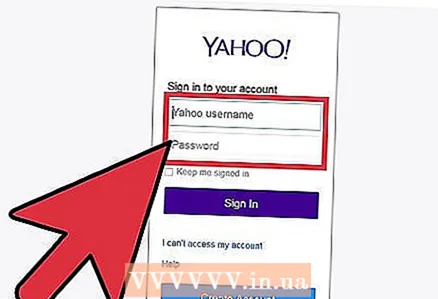 1 Skráðu þig inn á Yahoo! Mail reikninginn þinn af vefsíðunni https://login.yahoo.com/config/login_verify2?&.src=ym&.intl=us (sláðu inn notandanafn og lykilorð).
1 Skráðu þig inn á Yahoo! Mail reikninginn þinn af vefsíðunni https://login.yahoo.com/config/login_verify2?&.src=ym&.intl=us (sláðu inn notandanafn og lykilorð). 2 Smelltu á gírlaga táknið (í efra hægra horni síðunnar) og veldu „Stillingar“ í valmyndinni.
2 Smelltu á gírlaga táknið (í efra hægra horni síðunnar) og veldu „Stillingar“ í valmyndinni.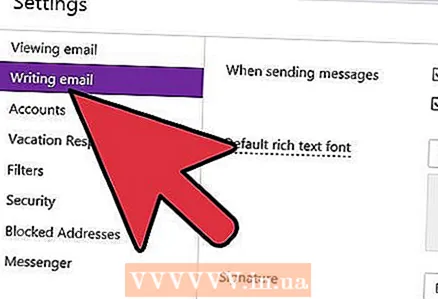 3 Smelltu á „Búa til bréf“ (annað frá efsta valkostinum).
3 Smelltu á „Búa til bréf“ (annað frá efsta valkostinum). 4 Smelltu á Undirskrift (hægra megin).
4 Smelltu á Undirskrift (hægra megin). 5 Fjarlægðu textann í textablokknum til að fjarlægja undirskriftina úr tölvupósti.
5 Fjarlægðu textann í textablokknum til að fjarlægja undirskriftina úr tölvupósti. 6 Vista breytingarnar með því að smella á „Vista“ neðst í glugganum.
6 Vista breytingarnar með því að smella á „Vista“ neðst í glugganum.
Aðferð 3 af 3: Outlook
 1 Byrjaðu Outlook með því að tvísmella á táknið þess á skjáborðinu eða í upphafsvalmyndinni.
1 Byrjaðu Outlook með því að tvísmella á táknið þess á skjáborðinu eða í upphafsvalmyndinni. 2 Opnaðu tölvupóstinn og smelltu á Svara (efst á skjánum). Þú munt sjá undirskriftarflipann.
2 Opnaðu tölvupóstinn og smelltu á Svara (efst á skjánum). Þú munt sjá undirskriftarflipann. 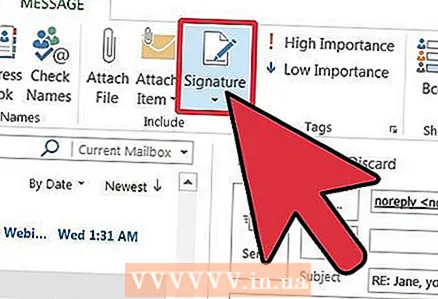 3 Farðu í flipann Undirskrift. Matseðill opnast.
3 Farðu í flipann Undirskrift. Matseðill opnast.  4 Opnaðu valmyndina Svara / áfram (staðsett í hlutanum Veldu sjálfgefið undirskrift.
4 Opnaðu valmyndina Svara / áfram (staðsett í hlutanum Veldu sjálfgefið undirskrift. 5 Veldu Ómerkt til að slökkva á sjálfvirkum undirskriftum fyrir tölvupósta.
5 Veldu Ómerkt til að slökkva á sjálfvirkum undirskriftum fyrir tölvupósta.



